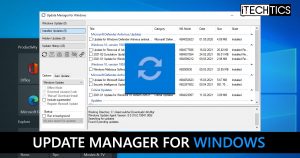的更新管理器窗口,或WuMgr,是一个小型应用程序,允许用户管理Windows更新远比设置应用程序在Windows 10。您可以使用这个程序安装有选择性的更新,隐藏他们不会安装,或删除任何之前安装的Windows更新。
让我们在进一步挖掘,看看你可以安装WuMgr以及如何用它来选择性的目的。
安装Windows更新使用更新管理器
一旦你安装的应用程序,或者便携版本的更新管理器,你就可以开始安装Windows更新,是否可用。这里是如何这样做。
启动应用程序并单击搜索(圆)左边的按钮。这将执行自动搜索任何悬而未决的更新以及收集信息在当前安装的更新和填充相应的类别。

如果任何悬而未决的更新将会发现,他们将所示Windows更新类别。打开并检查框旁边的更新(s)你想安装和点击下载按钮(下图中突出显示)。

一旦下载,它需要单独安装。安装一个更新,确保复选框选中,然后单击安装按钮。

安装之后,可能需要重新启动。如果是,重启计算机来完成安装的Windows更新。
卸载Windows更新使用更新管理器
卸载一个更新和安装一个差不多。打开安装更新类别和检查旁边的复选框更新(s)你想删除。然后,简单的点击垃圾按钮。

如果需要,重新启动你的电脑执行成功卸载更新。
隐藏Windows更新使用更新管理器
隐藏一个更新意味着它可以下载并安装,但是你可能想要跳过它。隐藏一个更新,点击搜索任何可用的更新搜索按钮,选择通过检查复选框,然后单击隐藏按钮。

更新将不再出现在Windows更新类别,但转变隐藏的更新类别。您稍后可以安装通过选择他们的类别和使用相应的按钮下载并安装它们。
下载并安装WuMgr
幸运的是,Windows的更新管理器是可用的下载和安装从GitHub和微软商店。在GitHub上,你会得到一个便携版的应用程序而从微软商店应用程序安装到您的设备。
获取便携版,打开WuMgr GitHub页面上可用的最新版本,点击页面的右侧。

现在,点击下载的ZIP文件。下载时,提取其内容。你将会看到wumgr.exe应用程序提取的文件夹中,您可以执行运行应用程序。

安装的应用程序版本更新管理器为Windows个人电脑上,打开页面WuMgr在微软商店并点击得到。

应用程序现在将下载并安装在设备上。一旦它,您可以启动它就像常规的应用程序。
关闭的话
如果你正在寻找方法来绕过Windows 10更新,或暂时阻止他们,这样你可以在和平执行自己的任务,我们建议您立即开始使用WuMgr。
它可以控制你的电脑是否执行自动或手动更新搜索,在其他有用的配置。